Jak změnit ASF na MP4: Použijte tyto 4 nejlepší video konvertory ASF na MP4
Nedávno jste se prohrabávali ve svých digitálních archivech a narazili na mnoho starých videí s příponou .asf. Můžete si to přehrát v přehrávači médií. Nemůžete je však ukládat a přehrávat ve své knihovně Apple Photos. Proto jste začali hledat způsob, jak jej převést do více používaného formátu, jako je MP4. Už se nebojte! Protože jste se dostali na správný příspěvek. V tomto článku uvidíte nejlepší převodníky ASF na MP4, které můžete použít online i offline. Navíc jsou k dispozici jednoduché kroky, které vám usnadní práci ASF na MP4 převod, tak čtěte až do konce.
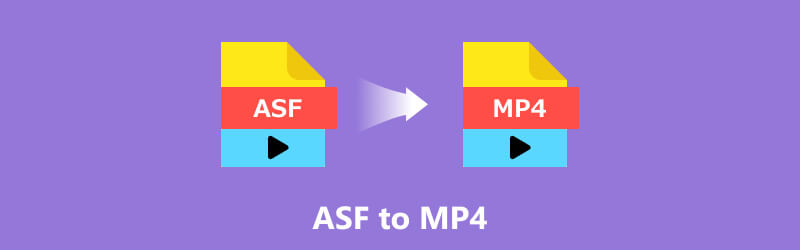
OBSAH STRÁNKY
Část 1. Co je ASF a proč převést ASF na MP4
ASF, zkratka pro Advanced Systems Format, je přípona souboru vytvořená společností Microsoft, která se používá hlavně pro streamování audio a video dat. Obsahuje metadata souboru, jako je název, hodnocení, popis a údaje o autorovi. Soubor ASF rozumí struktuře audio nebo video dat; neidentifikuje však metodu kódování. Soubory ASF mají obvykle jednu ze dvou přípon souborů: WMA (audio) nebo WMV (video), protože to jsou dva typy dat, které se v kontejneru ASF ukládají nejčastěji.
Přestože jsou video soubory ASF vhodné pro streamování obsahu, stále mají několik nevýhod. Jedním z nich je jejich omezená kompatibilita s několika platformami pro přehrávání multimédií. Navíc, protože video soubory ASF jsou obvykle vysoce komprimované, může dojít ke snížení kvality videa. Jejich rozlišení je často omezeno na 352 × 288, aby byla splněna omezení streamování. Tato omezení často vyžadují jeho konverzi do populárnějších formátů souborů, včetně MP4, které mohou zachovat vyšší kvalitu videa.
Část 2. Převod ASF na MP4 Offline Mac a Windows
Použijte Vidmore Video Converter pro převod ASF na MP4
Předpokládejme, že hledáte software, který si můžete stáhnout do svého počítače. Pak mi dovolte představit vám tento úžasný nástroj, Video Converter Vidmore. Je to vynikající nástroj pro převod ASF na MP4. Je to nejúplnější a nejrobustnější multiformátový video konvertor. Rychle a bez obětování kvality převádí video soubory do více než 200 formátů a zařízení. Podporuje téměř všechny známé formáty médií, včetně MOV, AVI, FLV, MPG, DIVX, M4V, VOB a MKV.
Co je na tomto softwaru ještě dobré, je, že je uznáván jako nejrychlejší ASF video konvertor pro Mac a Windows. Dokáže převést vaše videa 50× rychlejší rychlostí s rozlišením až 8K UHD. Chcete-li se dozvědět, jak převést ASF na MP4 ve Windows 10/11, postupujte podle následujících kroků:
Krok 1. Stáhněte a nainstalujte Video Converter Vidmore software na vašem počítači.
Krok 2. Dále přetáhněte soubory ASF na rozhraní. Můžete také zaškrtnout tlačítko plus uprostřed a otevřít místní úložiště.
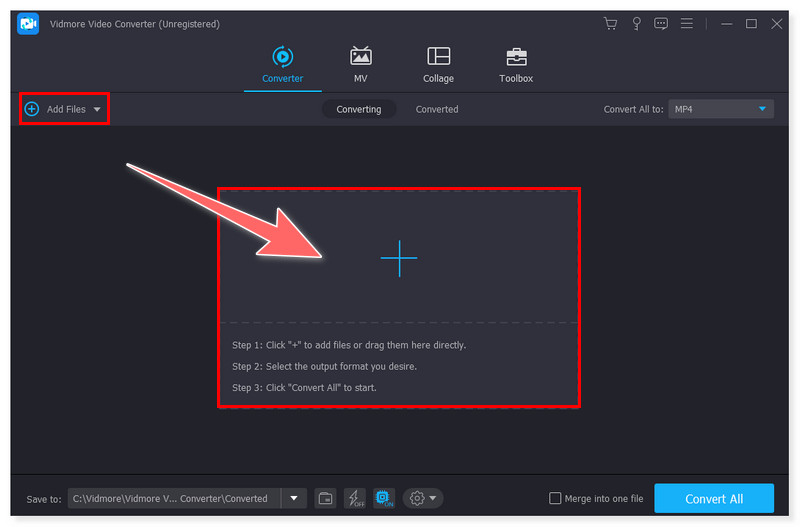
Krok 3. Po dokončení nastavte výstupní formát na MP4. Klikněte na rozbalovací tlačítko vedle souboru videa a můžete také upravit přednastavená nastavení výstupního formátu.
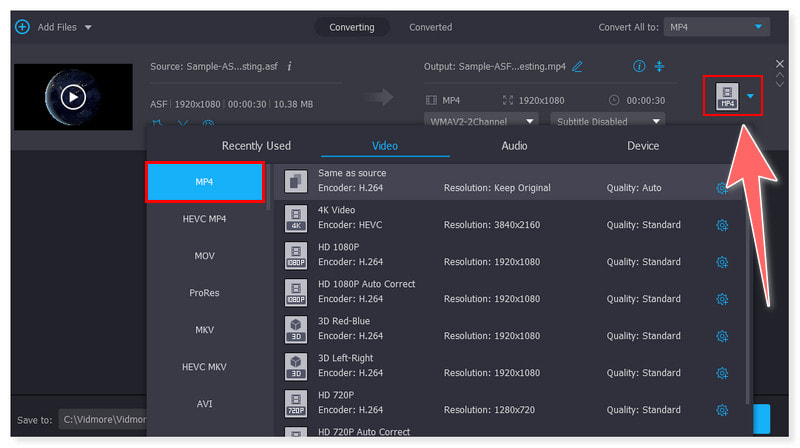
Krok 4. Poté převeďte svůj soubor ASF na MP4 kliknutím na tlačítko Převést vše níže a spusťte proces. Můžete také postupovat podle výše uvedených kroků a převést ASF na MP4 na Mac pomocí stejného nástroje.
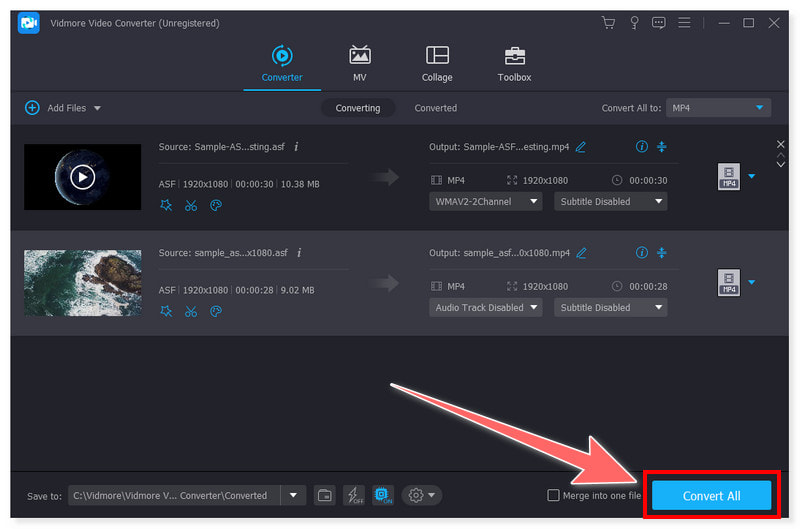
Líbí se mi, jak je tento nástroj spolehlivý a flexibilní, pokud jde o převod video a audio souborů. Kromě toho, že je umím rychle převést, líbí se mi, že mohu bez potíží dávkové zpracování více souborů. A co víc, nabízí Toolbox, který vypadá jako truhla s pokladem pro nadšence do editace videa díky úžasným funkcím, které s ním přicházejí. S tímto převodníkem ASF na MP4 skutečně nikdy neuděláte chybu.
Převést ASF na MP4 pomocí VLC
S přehrávačem VLC Media Player mohou uživatelé přehrávat a sledovat videa ve správném rozlišení a kvalitě. Navíc obsahuje integrovanou funkci, která usnadňuje převod formátu mezi dvěma různými. Funguje s Windows a Mac a nyní má verzi pro Android. Soubory ASF můžete rychle zdarma převést na soubory MP4 podle jednoduchých pokynů níže. Pokračujme v několika jednoduchých krocích:
Krok 1. Nejprve si zdarma stáhněte a nainstalujte VLC Media Player a spusťte jej v počítači. Na kartě Média vyberte možnost Převést/Uložit.
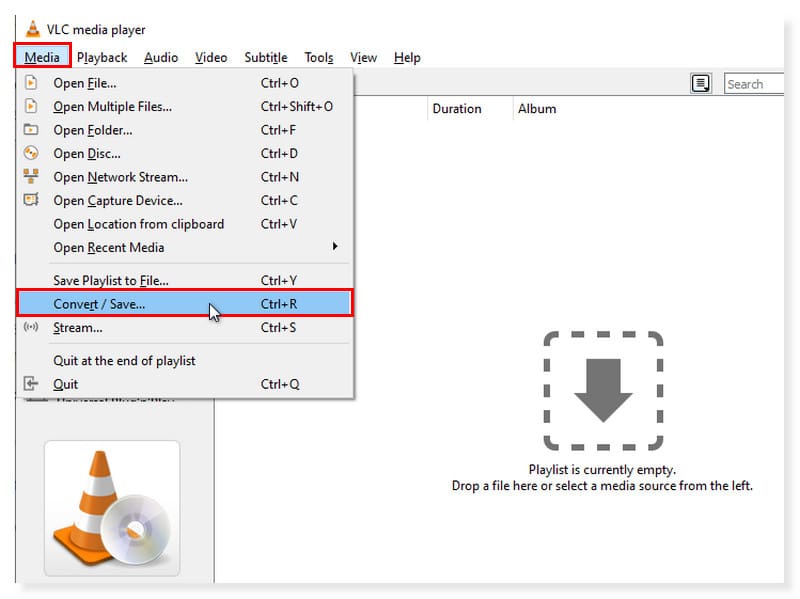
Krok 2. Klepněte na tlačítko Přidat v novém dialogovém okně. Dále vyberte soubory ASF, které chcete převést na MP4, poté klikněte na rozbalovací tlačítko Převést/Uložit níže a v možnostech vyberte Převést.
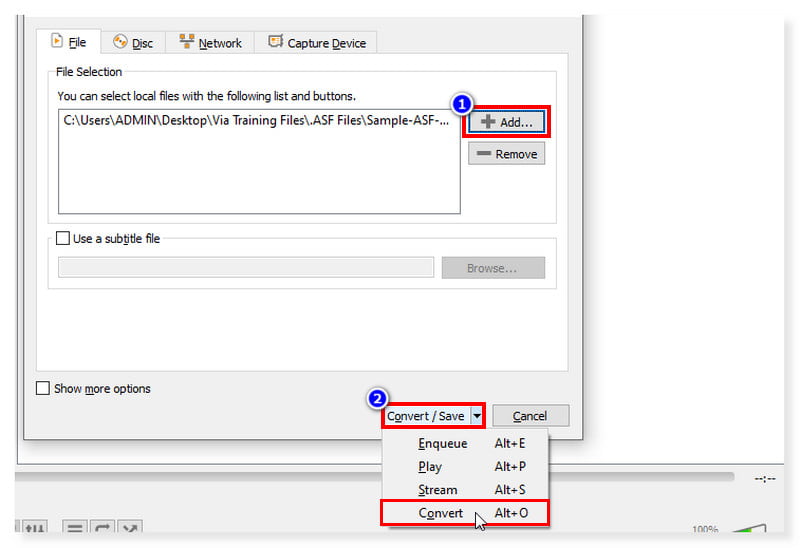
Krok 3. Poté nastavte výstupní formát na MP4 a vyhledejte cíl výstupního souboru. Po dokončení klikněte na tlačítko Start a převeďte soubory ASF.
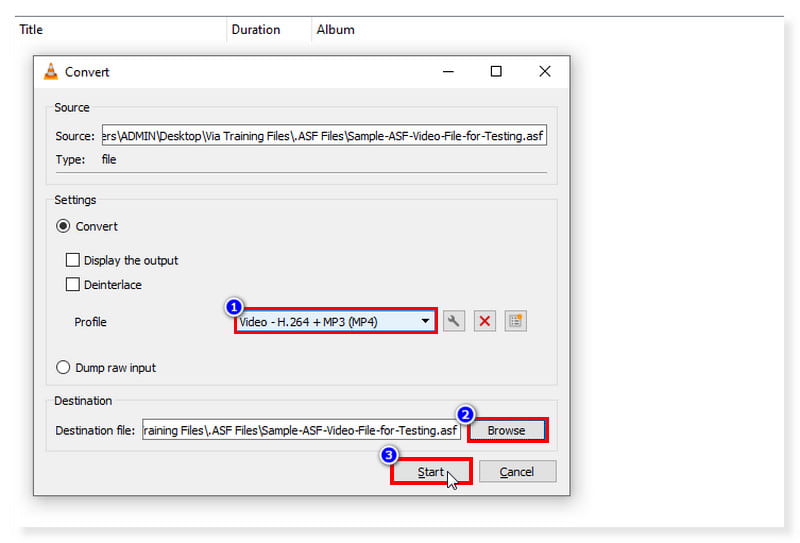
Myslím, že tohle Přehrávač VLC Media Player je vysoce chvályhodné. Líbí se mi, že kromě přehrávače médií může fungovat také jako konvertor, což ne všechny přehrávače umí. Co však považuji za jeho nevýhodu je, že podporuje pouze omezené výstupní formáty. Bylo by lepší, kdyby ve svých budoucích aktualizacích mohli přidat více výstupních formátů. I tak je převod souborů ASF do MP4 pomocí VLC pro vás stále dobrou volbou, protože podporuje oba formáty.
Přepněte soubory ASF na MP4 pomocí FFmpeg
FFmpeg je bezplatný příkazový řádek používaný pro složitější způsob převodu ASF do formátu MP4. Jedná se o kompletní multiplatformní řešení pro streamování zvuku a videa, nahrávání a převod souborů. Má mnoho programů a knihoven pro manipulaci a manipulaci s video soubory a je vytvořen pro spuštění na rozhraní příkazového řádku. Tento nástroj funguje s Windows, macOS a Linux. V níže uvedených krocích se dozvíte, jak FFmpeg převádí ASF do formátu MP4.
Krok 1. Nejprve si stáhněte program FFmpeg z jeho oficiálních stránek a spusťte jej na svém počítači. Potom extrahujte soubory FFmpeg.
Krok 2. Dále zkopírujte soubor ASF do stejného adresáře, který obsahuje spustitelné soubory FFmpeg. Ve složce spustitelné soubory otevřete příkazový řádek a zadejte tento příkaz: ffmpeg -i input.asf output.mp4.
Krok 3. Ujistěte se, že zadaný příkazový řádek je správný. Po kontrole můžete nyní stisknutím klávesy Enter zahájit proces převodu.
Na tomto nástroji se mi líbí, že pracuje s nejmodernějšími a neobvyklými starými formáty, bez ohledu na to, zda je vytvořila firma, komunita nebo výbor pro standardy. Tento nástroj se však obvykle používá pro pokročilé zpracování a konverzi video/audio souborů kvůli jeho složitým technickým vlastnostem, které vyžadují vysokou křivku učení.
Část 3. Převod ASF na MP4 Online
Nemusíte si dělat starosti, pokud si do počítače nemůžete stáhnout software pro převod souborů. Poskytli jsme také nástroj, ke kterému můžete snadno přistupovat online se stabilním připojením k internetu. Vidmore Free Video Converter Online je nástroj, který dokáže převést soubory ASF na MP4 bez instalace softwaru třetích stran. Nemusíte být technicky zdatní nebo zběhlí ve zpracování konverzí, protože poskytuje jednoduché rozhraní pro konverzi videa pro začátečníky. Funguje na Windows i macOS.
Kromě toho podporuje všechny populární formáty, včetně MOV, WMV, FLV, VOB, AVI, MPG, GIF, M4V, MKV a WebM. Tento nástroj dokáže převést videa až do 1080p HD bez ztráty kvality. Chcete-li použít tento převodník ASF na MP4 online, postupujte podle jednoduchých kroků níže:
Krok 1. Nejprve přejděte na Vidmore Free Video Converter Online webová stránka. Před převodem musíte nainstalovat Vidmore Launcher, abyste měli k tomuto nástroji plný přístup.
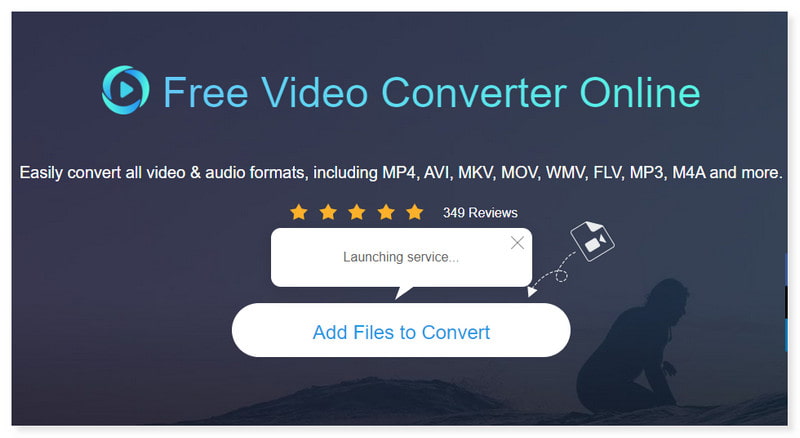
Krok 2. Klepnutím na tlačítko Přidat soubory k převodu otevřete místní složku. Vyberte soubory ASF, které chcete převést na MP4, a klikněte na Otevřít.
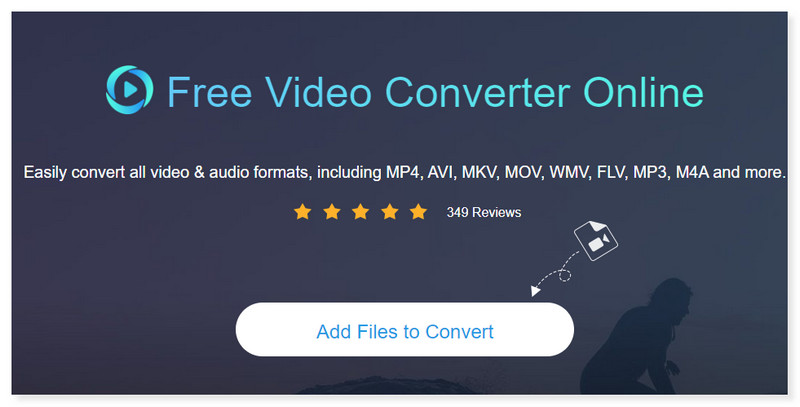
Krok 3. Nakonec nastavte výstupní formát na MP4 a klikněte na Převést. A je to! Toto jsou jednoduché a snadné kroky k bezplatnému použití tohoto převodníku ASF na MP4. Tento nástroj můžete také použít ke konverzi MP4 až ASF.
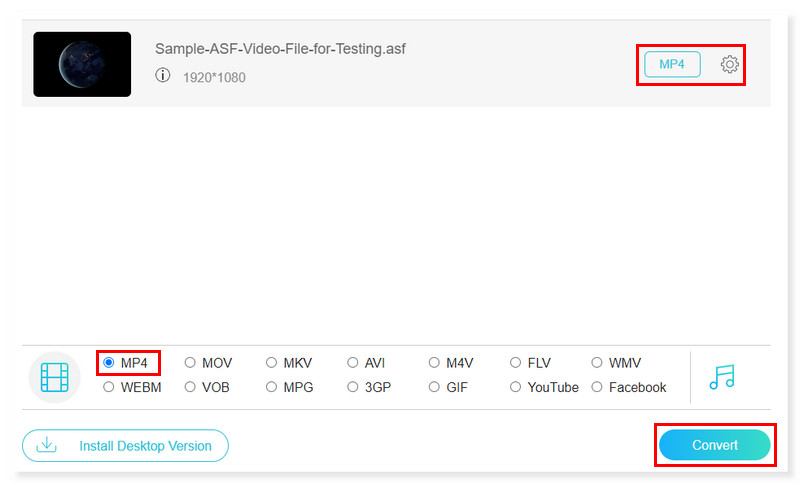
Část 4. Často kladené otázky o ASF a MP4
Co je lepší, ASF vs MP4?
ASF a MP4 jsou dva formáty schopné obsahovat zvuk i video. MP4 má však vyšší kvalitu než ASF, protože podporuje kodek HEVC s rozlišením 4K, zatímco ASF podporuje pouze kodek WMV s rozlišením HD až 1080p.
Jaký ASF to MP4 Converter použít pro Android?
Verzi VLC Media Player pro Android si můžete stáhnout a používat v Obchodě Google Play. Podporuje oba formáty pro přehrávání a převod v telefonu.
Jak přehraju video soubory ASF?
Windows Media Player, MediaPlayerLite, VLC Media Player, GOM Player, PotPlayer a další bezplatné multimediální přehrávače mohou přehrávat soubory ASF. Tyto soubory můžete také převést na šířeji používané pomocí různých nástrojů, jako je bezplatný software pro převod zvuku a videa Video Converter Vidmore
Závěry
A to je vše! Nyní víte, jak převést soubory ASF na MP4 a nejlepší převodníky ASF. Ujišťujeme vás, že všechny tyto převodníky poskytují vysoce kvalitní výstupy. Pro offline software použijte Video Converter Vidmore pro rychlou a vynikající konverzi videa. Pro online použijte Vidmore Free Video Converter Online pro pohodlnější a dostupnější ASF na MP4 konverze.


